일전에 엑셀로 문서 편집을 하면서, 두 개 이상의 문서를 하나의 화면에 나란히 보면서 편하게 편집하는 방법에 대한 이야기를 했었죠? 이 글은 엑셀이 아닌 '한글'에서 하는 방법입니다.
한글 문서 2개 이상을 나란히 보는 방법은 '창 배열'이라는 기능을 찾으면 쉽게 적용할 수 있어요.
만약, 이 글을 보고 계시다면 더 이상 불편하게 한글 문서 작업을 하지 마시고.. 하나의 화면에서 한꺼번에 보고 비교하면서 능률을 올리시기 바랍니다.
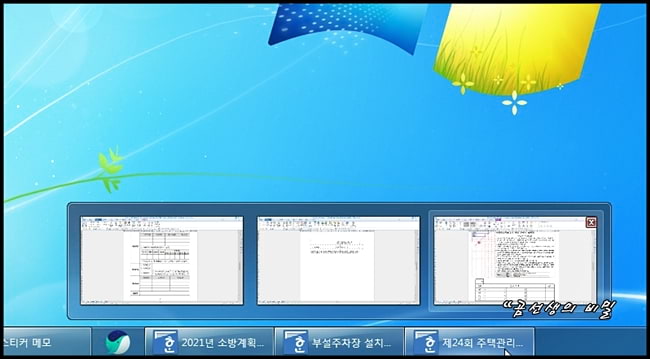
예를 들고자, 위와 같은 3개의 한글문서를 실행했습니다. 각각 따로 따로 미리 보기 화면으로 보이네요.
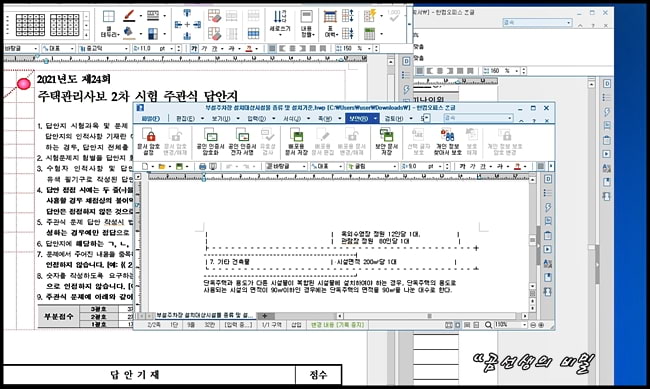
열린 창을 확인해봤더니.. 이런 식입니다. 똑같은 크기의 창이 겹쳐져 있거나 또는 여기저기 크기가 다른 상태로 겹쳐져 있는 경우가 대부분이죠.
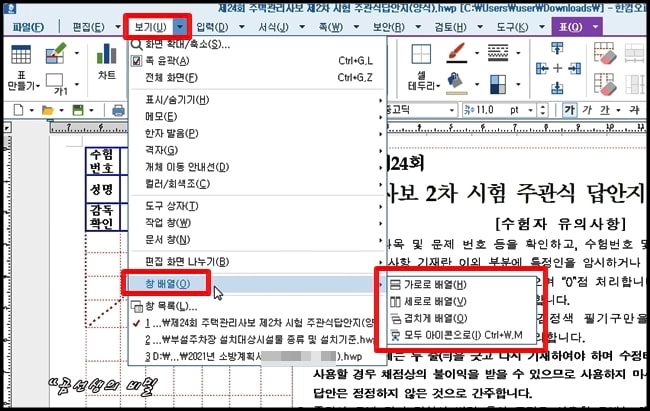
한글 문서 2개 이상을 컴퓨터 화면에 꽉 차게 한꺼번에 보기 위해서는 '창 배열'이라는 기능이 필요한데요.
한글 상단 메뉴의 '보기'로 들어가면 밑부분에서 '창 배열'을 찾을 수 있습니다. 한글 창배열 기능은 총 3가지입니다.(가로, 세로, 겹치게)
한글 문서 2개 나란히 보는 방법

2개 이상의 한글 문서를 '가로로' 배열한 결과물입니다.
제일 먼저 열려있는 한글 문서가 윗부분에 가로로 크게~ 그리고 나 머니 두 개의 문서는 아래쪽에 각각 절반식 꽉 차있는 모습이네요.
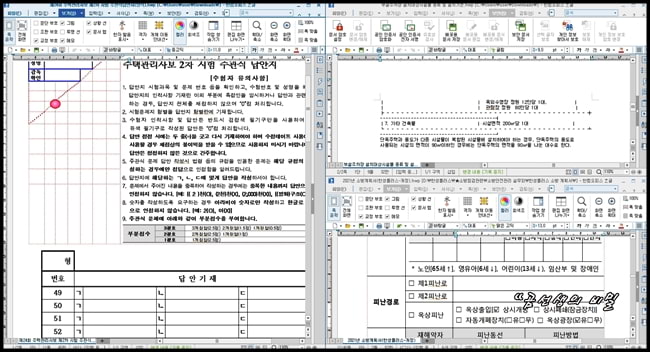
이번에는 '세로로' 배열한 결과물입니다. 마찬가지로, 제일 먼저 열려있는 한글문서와 화면 왼쪽 절반을 가득 채우고.. 나머지 문서 2개가 아래 위로 절반씩 나눠가진 형태~
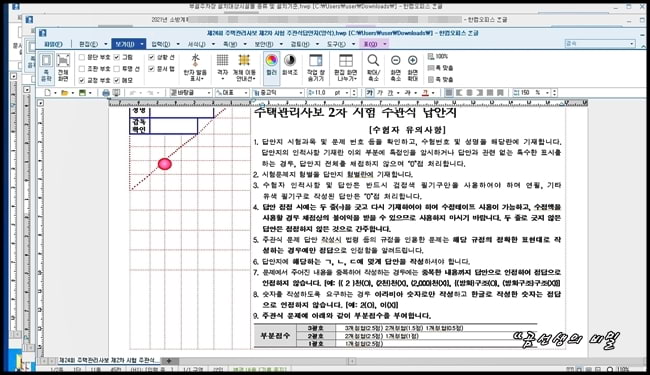
마지막 3번째 배열은 '겹치게' 배열입니다. 위 화면처럼 2개 이상의 한글 문서가 겹친 형태예요.
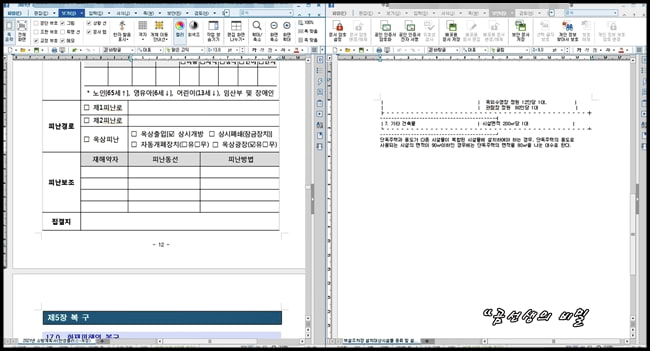
한글 문서 2개 나란히 보는 방법이 왜 중요하며, 편리한지는 바로 위 화면이 이야기해주고 있습니다.
왼쪽에 있는 데이터를 오른쪽으로 일부분 옮기고 싶을 때.. 바로 복사해서 붙여 넣거나 또는 타이밍을 해야 하는데요.
이렇게 하나의 화면 속에 2개의 문서가 사이좋게 나란히 보이면 작업하기가 정말 수월하고 빠릅니다. 참고하세요^^
✅엑셀 2개이상 문서 작업은 '모두 정렬' 기능으로 편하게^^
엑셀 2개이상 문서 작업은 '모두 정렬' 기능으로 편하게^^
엑셀 작업시에 하나의 문서 작업은 상관없지만 2개 혹은 그 이상의 문서를 동시에 열어놓고 작업을 하게 되는 경우가 많습니다. 예를 들어서 A라는 문서가 있는데 B라는 문서와 눈으로 비교를
gong6587.tistory.com
한글 빨간줄(맞춤법 오류)표시 안보이게 설정하기
평상시에 한글 문서 편집을 잘 사용하진 않지만, 꼭 '한글'이라는 프로그램에서 텍스트를 입력해보면 글자밑부분에 빨간색 물결표시가 되는 현상을 경험할 수 있다. 오래전부터 한글을 써본 사
gong6587.tistory.com
한글 파일 합치기(문서에 문서 끼워 넣는 방법)
한글 프로그램은 '엑셀'과는 다르게 시트 추가기능이 없다. 그래서 다른 문서의 내용을 추가하려면 복사해서 붙여넣는 방법을 흔히 사용하는데 그러지 않고도 한글 문서 파일 속에 또 다른 문서
gong6587.tistory.com



